win10系统如何修改输入错误密码次数账户锁定
1、首先,打开我们的电脑,按win+R组合键打开运行窗口。

2、在运行窗口输入框里输入“gpedit.msc”然后按回车键,打开组策略编辑器。
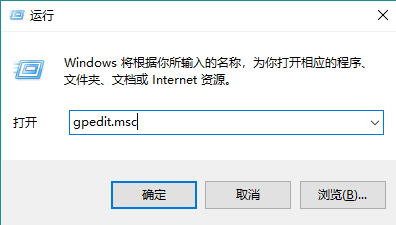
3、在打开的本地组策略编辑器窗口中,依次点击计算机配置 - Windows设置 - 安全设置 - 账户策略 。

4、在右侧窗口中点击“账户锁定策略”选项。
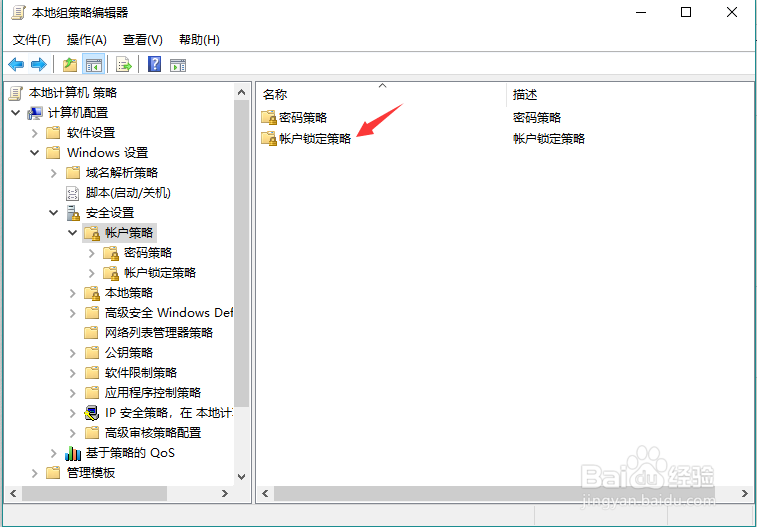
5、接着点击“帐户锁定阈值”设置选项。
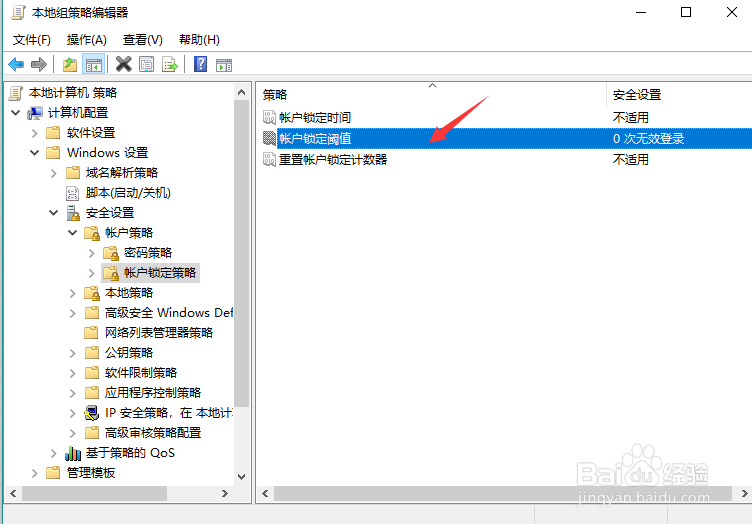
6、默认值是0,也就是不管输错多少次密码永远不会锁定系统。请输入次数,这样超过你设定的次数就会锁定系统,最后依次点击应用和确定按钮即可。
